chrome瀏覽器怎麼修改字體大小 chrome瀏覽器修改字體大小的方法
- 王林轉載
- 2024-05-09 12:49:461031瀏覽
對於那些希望調整 Chrome 瀏覽器字體大小的人來說,有了一個好消息:您可以輕鬆地自訂瀏覽體驗,以滿足您的需求。 php小編新一在本指南中將介紹如何修改 Chrome 瀏覽器的字體大小,逐步說明簡單易行。繼續閱讀以了解如何在幾秒鐘內優化您的瀏覽器設定。
第一步:開啟Chrome瀏覽器,點選右上角的3個小圓點圖標,選擇設定功能。如圖
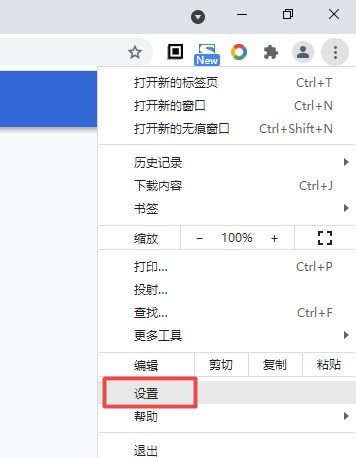
第二步:在設定頁面點選左邊選單列裡面的外觀。如圖
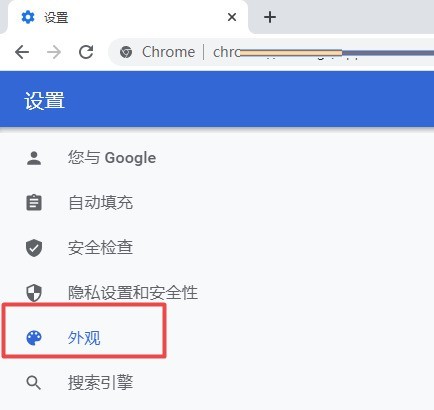
第三步:在對應右邊的外觀功能下方找到字號選項,選擇字號為中號。如圖
第四步:這時候就可以看到Chrome瀏覽器上的字體大小改變了。如圖
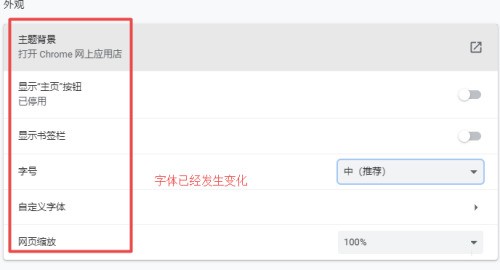
以上是chrome瀏覽器怎麼修改字體大小 chrome瀏覽器修改字體大小的方法的詳細內容。更多資訊請關注PHP中文網其他相關文章!
陳述:
本文轉載於:zol.com.cn。如有侵權,請聯絡admin@php.cn刪除

